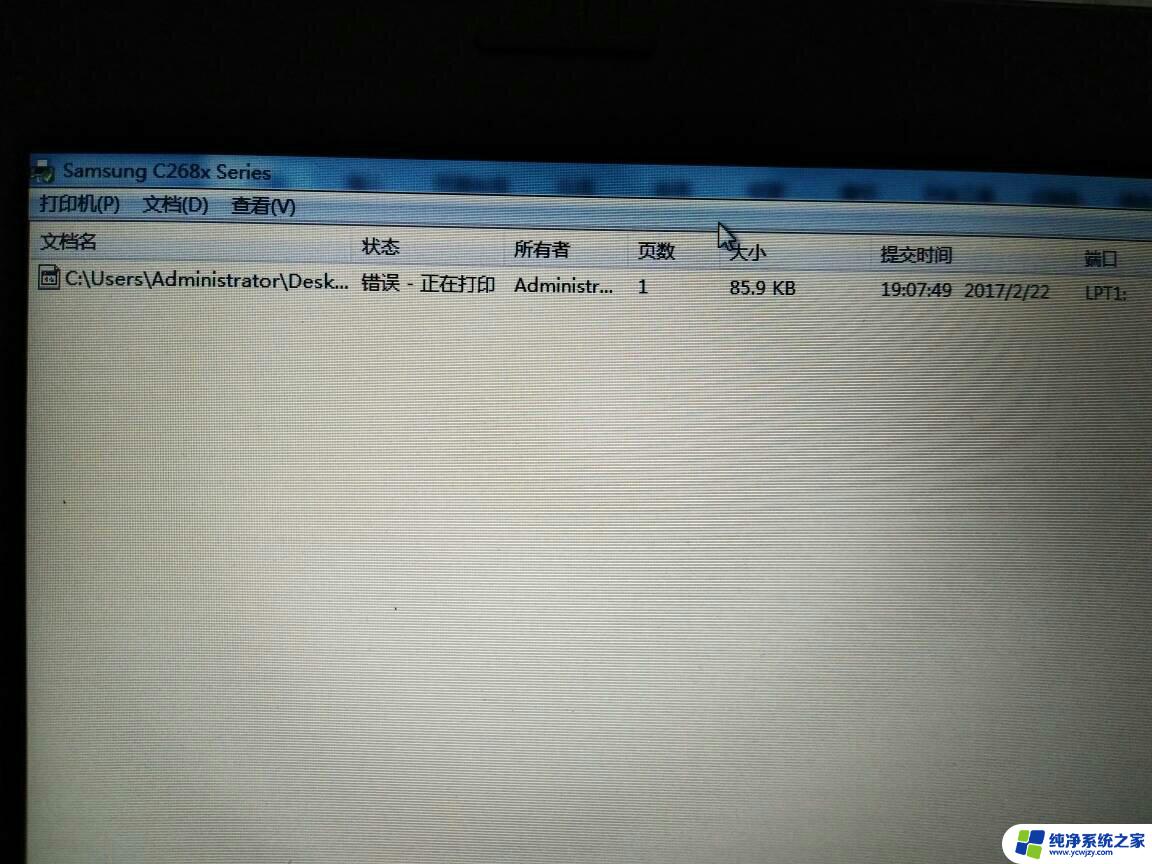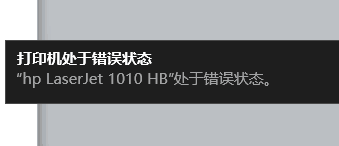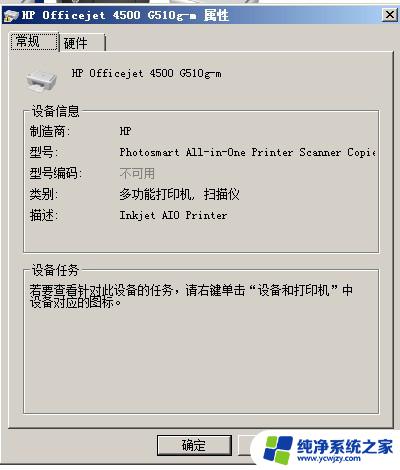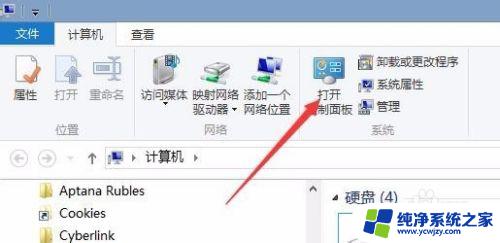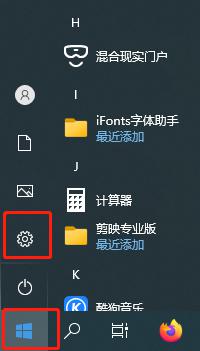打印机状态 错误 打印机状态错误解决方法
打印机状态 错误,当我们使用打印机时,有时候会遇到打印机状态错误的问题,这可能会给我们的工作和生活带来一些不便,打印机状态错误可能表现为无法打印、打印结果出现错误或打印机无法正常工作等情况。然而我们不必过于担心,因为有一些简单而有效的解决方法可以帮助我们解决这些问题。在本文中我们将探讨一些常见的打印机状态错误以及解决这些错误的方法,希望能为大家提供一些帮助。
操作方法:
1.在使用打印机时,首先要保证打印机能够正常工作。如把打印机放在稳固平坦的桌面上,确保使用的打印纸没有受潮,打印纸的厚度合适,打印纸平滑,没有卷曲,装入的纸不超过左导轨的箭头位置等。

2.打印机不能打印,原因有以下几个方面。首先要检查打印机是否处于联机状态,如果打印机没有联机,是无法进行工作的。检查打印机和电脑之间的连线是否正确,然后在开始中找到设备和打印机,添加打印机,添加本地打印机,搜索并安装驱动,安装完成后,就可以正常打印了。

3.如果打印机处于联机状态仍然不能打印,这时,可以重新启动打印机,可以把打印机的电源开关关上一会儿,然后再打开,可以清除打印机的内存,让打印机重新工作。

4.如果打印机处于错误状态,还需要把打印机设置为默认打印机。方法是:点击开始,然后找到设备和打印机,打开打印机窗口,点击鼠标的右键,在弹出的方框中把打印机设置为默认打印机。

5.如果打印机处于错误状态,还要检查打印机是否处于暂停打印的状态。方法是:在打开打印机窗口后,用鼠标的右键点击打印机,在弹出的方框中找到暂停打印,然后取消前面的勾就可以了。

6.打印机处于错误状态,还有可能是由于硬盘的可用空间过小所造成的,解决的方法是:删除电脑中一些不用的文件,可以点击磁盘清理,然后选择要删除的文件,点击删除就可以了。

7.打印机显示错误状态,还有可能是打印机的驱动程序被破坏所造成的,这时,可以重新安装驱动程序,然后再进行打印。方法是:打开打印机,点击鼠标的右键,在弹出的方框中找到删除,点击删除这台打印机的专用文件就可以了。

以上是有关打印机状态错误的全部内容,如有不清楚之处,用户可参考本文的步骤进行操作,希望本文能对各位有所帮助。